
إضافة نطاق والتحقق منه في Apple Business Manager
صُممت حسابات Apple المُدارة لاستخدام نطاق. قبل أن يتم إنشاء حسابات Apple المُدارة، ينبغي عليك اختيار النطاق الذي تريد استخدامه، إما نطاق محفوظ أو نطاق مخصص.
تشير النطاقات (المعروفة أيضًا بـ أسماء النطاقات) إلى المؤسسة الأكبر حجمًا خلافًا للفرد. تُسجل أسماء النطاقات أن تكون فريدة على مستوى العالم.
ملاحظة: في هذا المستند، يشير مصطلح النطاق إلى اسم النطاق المؤهل تمامًا (FQDN) للفرد. بمعنى آخر، تنبغي مثلاً إضافة كل من betterbag.com وaccounts.betterbag.com إلى Apple Business Manager وإدارتهما بشكل منفصل، لأنهما نطاقان مختلفان.
راجع استخدام حسابات Apple المُدارة.
النطاق المحفوظ
يتم إنشاء نطاق محفوظ تلقائيًا لأي مؤسسة في Apple Business Manager. ويمكن استخدام النطاق المحفوظ في حالة عدم توفر نطاق مخصص. وإليك خصائصه:
يعتمد على الموقع الالكتروني الذي تم إدخاله أثناء عملية الاشتراك.
لا يتطلب من المؤسسة التحقق من اسم النطاق المحفوظ.
لا يمكن تعديله أو إزالته.
على سبيل المثال، إذا تم التسجيل باستخدام الموقع الالكتروني www.betterbag.com، فسيصبح اسم النطاق المحفوظ betterbag.appleaccount.com. وإذا كانت هناك عدة مؤسسات تستخدم اسم النطاق ذاته، فستتم إضافة عدد متزايد إلى الاسم، مثل betterbag2.appleaccount.com.
النطاق المخصص
إذا كنت تملك اسم نطاق مخصصًا، فيمكنك استخدامه بدلاً من اسم النطاق المحفوظ لإنشاء حسابات Apple المُدارة. ولإجراء ذلك، يجب أولاً تسجيل اسم النطاق والتحقق منه. تساعد عملية التحقق في ضمان أن المؤسسة التي تملك حق تعديل سجلات خدمة أسماء النطاقات (DNS) للنطاق هي الوحيدة التي يمكنها إنشاء حسابات Apple المُدارة باستخدام اسم النطاق هذا.
بعد إضافة النطاق والتحقق منه، يمكنك اختيار إدارة ملكية جميع حسابات Apple على هذا النطاق. راجع إدارة النطاقات التي تم التحقق منها.
ملاحظة: أضف النطاقات التي تملكها فقط؛ فإضافة نطاق لا تملكه سيؤدي إلى تعذر إنشاء حسابات Apple المُدارة.
التحقق من النطاق
لإثبات أنك تملك المجال المخصص، عليك تنفيذ أحد الإجراءات التالية:
مزامنة النطاقات المخصصة التي تم التحقق منها بالفعل من أي مزوّد هوية (IdP) متوافق مع Apple Business Manager (على سبيل المثال، Google Workspace أو Microsoft Entra ID). يسمح هذا لبرنامج Apple Business Manager باسترجاع جميع النطاقات التي تم التحقق بالفعل من جاهزيتها للاستخدام. وبعد نجاح عملية الربط، تظهر جميع النطاقات كنطاقات تم التحقق منها في Apple Business Manager.
إضافة سجل نص (TXT) يدويًا إلى ملف معين. نظرًا لأن هذا الملف يتحكم في اسم النطاق، فإن القدرة على إضافة سطر من النص إلى الملف تثبت أن المؤسسة تملك هذا النطاق. توفر Apple سجل TXT هذا، وهو سلسلة من الحروف والأرقام العشوائية الفريدة لتلك المؤسسة. على سبيل المثال:
apple-domain-verification=0RaNdOm1LeTtErS2aNd3NuMbErS4
هام: لديك 14 يومًا تقويميًا لإكمال عملية التحقق يدويًا وإلا يجب أن تبدأ من جديد. قد يستغرق ظهور تغييرات خدمة أسماء النطاقات (DNS) بعض الوقت، وذلك وفقًا لتكوين الشبكة. تأكد من إبلاغ الشخص المسؤول عن كتابة إدخالات DNS الخاصة بمؤسستك (على سبيل المثال، مسؤول تكنولوجيا المعلومات أو مسؤول DNS) مسبقًا، حتى يتم إنجاز المهمة قبل انتهاء الصلاحية.
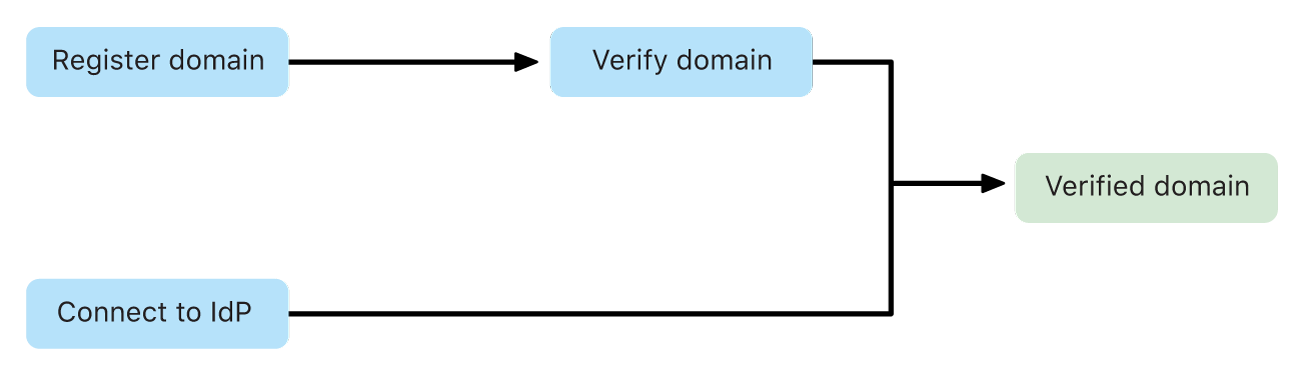
لا تضاف سوى النطاقات التي لم تتحقّق منها أي شركة أخرى. إذا تعذّر التحقق من نطاقك، فسيتعيّن اتخاذ خطوات إضافية لاكتشاف المؤسسة المرتبطة باسم النطاق المتنازع عليه. يُعرف هذا بـ التعارض في النطاق.
تعارضات في النطاق
هناك نوعان من التعارضات في النطاق:
المثال 1: نطاق تم تسجيله بواسطة مؤسسة أخرى.
المثال 2: نطاق تم تسجيله بواسطة مؤسسة أخرى، حيث قامت بإضافة سجل TXT للتحقق من ملكيتها لاسم النطاق.
هام: لا تتدخل Apple في المطالبات بالنطاق.
أمثلة | المؤسسة التي سجّلت اسم النطاق | مؤسستك | |||||||||
|---|---|---|---|---|---|---|---|---|---|---|---|
المثال 1 | تسجيل النطاق betterbag.com فقط. | يمكن لمؤسستك اختيار مشاركة معلومات الاتصال (اسم الشخص الذي يطلب الاتصال به، وعنوان بريده الإلكتروني، واسم المؤسسة) مع جهة تسجيل اسم النطاق، ويمكن للمؤسسة المالكة للنطاق الاتصال بمؤسستك لحل مشكلة المطالبة بالنطاق. | |||||||||
المثال 2 | تسجيل النطاق betterbag.com وإثبات ملكيته. | لا يمكن لمؤسستك إرسال أي معلومات إلى مؤسسة أخرى لأن النطاق betterbag.com مسجل، ولأنها أضافت سجل TXT لإثبات ملكيتها للنطاق. ولذلك، لا يمكن لمؤسستك استخدام اسم النطاق. | |||||||||
إضافة نطاق والتحقق منه
في Apple Business Manager
 ، سجِّل الدخول من خلال مستخدم يتمتع بدور "المسؤول" أو "مدير الأفراد".
، سجِّل الدخول من خلال مستخدم يتمتع بدور "المسؤول" أو "مدير الأفراد".اختر اسمك في الجزء السفلي من الشريط الجانبي، واختر "تفضيلات"
 ، وبعد ذلك اختر "حسابات Apple المُدارة"
، وبعد ذلك اختر "حسابات Apple المُدارة"  .
.في قسم "النطاقات"، اختر "إضافة نطاق"، ثم أدخل النطاق الذي تريد استخدامه.
يرجى القيام بإحدى الخطوات التالية:
إذا أدخلت نطاقًا مسجلًا ومُتحققًا منه بواسطة مؤسسة أخرى، يجب عليك إدخال نطاق مختلف للمتابعة.
إذا أدخلت نطاقًا مسجلاً لمؤسسة أخرى ولكن غير مُتحقق منه، يمكنك اختيار "أوافق على مشاركة معلومات الاتصال الخاصة بي أعلاه"، ثم اختر "إرسال". يرجى الاطلاع على تعارضات في النطاق.
اختر "إضافة نطاق"، ثم أكمل بقية الخطوات في هذه المهمة.
اختر الزر "تحقق" بجانب النطاق.
سيظهر سجل TXT وستتلقى رسالة بريد إلكتروني تفيد بأن النطاق الذي تم تحديده يجري التحقُّق منه الآن. لديك ١٤ يومًا تقويميًا لإكمال عملية التحقق. يحتوي سجل TXT على سلسلة أحرف عشوائية في النهاية، على سبيل المثال:
apple-domain-verification=0RaNdOm1LeTtErS2aNd3NuMbErS4
حدد الزر "نسخ".
في حال استخدام إحدى الخدمات التالية، يرجى الاطلاع على وثائق الخدمة الخاصة بلصق سجل TXT في ملف منطقة أو الاتصال بمسؤول DNS:
GoDaddy: إضافة سجل TXT.
Microsoft Entra ID: إضافة سجلات DNS لربط النطاق الخاص بك.
Network Solutions: كيفية إدارة سجلات DNS وسجلات DNS المتقدمة
اختر "سجلات نصية (TXT) أو سجلات إطار سياسة المُرسِل (SPF)".
Shopify: إضافة سجل TXT
في حال كانت لديك جهة تسجيل نطاق مختلفة، يرجى الاتصال بها للحصول على معلومات حول كيفية إضافة سجل TXT إلى ملف المنطقة الخاص بخدمة أسماء النطاقات (DNS).
بعد إضافة سجل DNS TXT بنجاح، ينبغي إنهاء عملية التحقق.
ملاحظة: لا تضاف سوى النطاقات التي لم تطالب بها أي مؤسسة أخرى. يرجى الاطلاع على تعارضات في النطاق.
إنهاء عملية التحقُّق
في Apple Business Manager
 ، سجِّل الدخول من خلال مستخدم يتمتع بدور "المسؤول" أو "مدير الأفراد".
، سجِّل الدخول من خلال مستخدم يتمتع بدور "المسؤول" أو "مدير الأفراد".اختر اسمك في الجزء السفلي من الشريط الجانبي، واختر "تفضيلات"
 ، وبعد ذلك اختر "حسابات Apple المُدارة"
، وبعد ذلك اختر "حسابات Apple المُدارة"  .
.اختر موقع النطاق الذي أضيف سجل TXT الخاص به، ثم اختر "تحقق الآن".
إذا تم إدخال سجل TXT بشكل صحيح في ملف المنطقة الخاص بخدمة أسماء النطاقات (DNS)، فسيتغير السجل المعروض والزر "نسخ" إلى "تم التحقق من الملكية".
إذا تم إدخال سجل TXT بشكل غير صحيح في ملف المنطقة الخاص بخدمة أسماء النطاقات (DNS)، فلن يتغير زر "تحقق الآن".
بعد إثبات ملكية النطاق بنجاح، يمكن إزالة سجل TXT من ملف المنطقة عند الضرورة.